Obnovení systému do továrního nastavení je opravdu jednoduchý proces, který zvládne každý a nebudete k tomu potřebovat ani originální instalační dvd.
Důvodem, kdy vrátit notebook do původního nastavení, v jakém se nacházel již při koupi, je několik. Buď Vám tento přenosný počítač nefunguje tak jak by měl, nebo byl zavirován, případně jste jej koupili a původní data tam majitel nechal, takže je lepší mít toto pc čisté :)
Základním předpokladem, aby se Vám obnova systému povedla, je to, že musí být kopie systému na disku umístěna.
Bohužel někteří „experti“ při instalaci windows odstraní veškeré oddíly na pevném disku a s tím i tuto zálohu originálního systému. Potom by to byl problém a je nutné windows instalovat z dvd.
To není ale tento případ. Na obrázku vidíte, jaké sekce se na pevném disku nacházejí a na jednotce „F“ vidíte HP_RECOVERY. To je ta záloha systému, zde konkrétně Windows Vista.

Obnovu systému můžete pustit přímo po startu (nabootování) systému stisknutím klávesy F11, případně rovnou z Windows utilitkou Recovery manager. Zde vyberete volby přesně podle těch na následujících obrázcích.
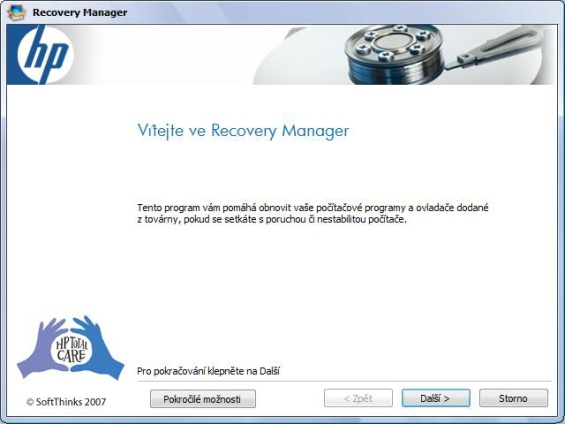
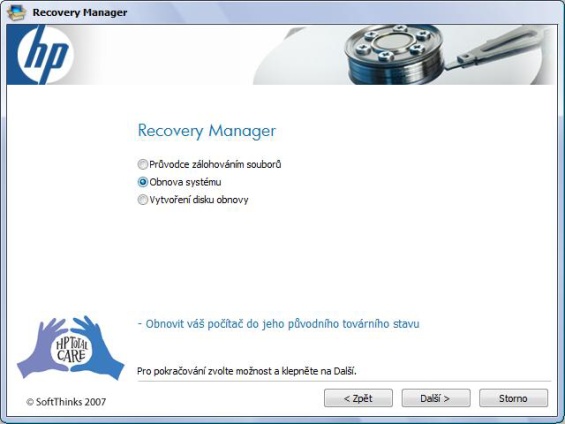

Pokud jste reinstalaci spustili z Windows, počítač po restartu sám najede a bude pokračovat v obnově, viz. obrázky.

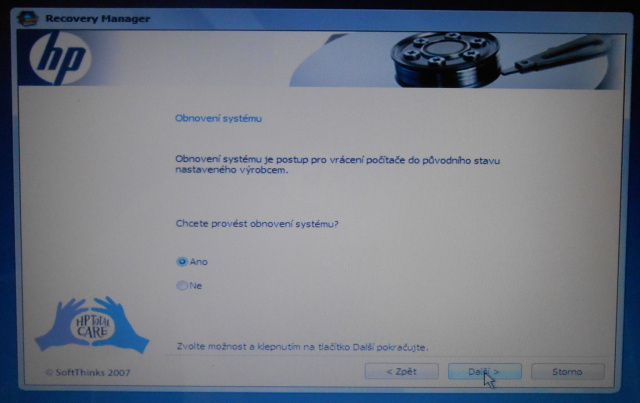
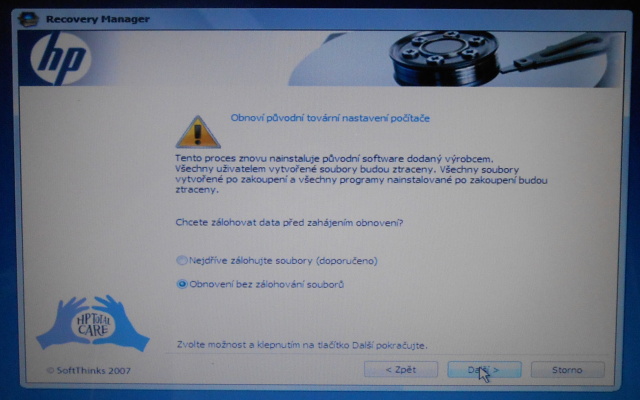
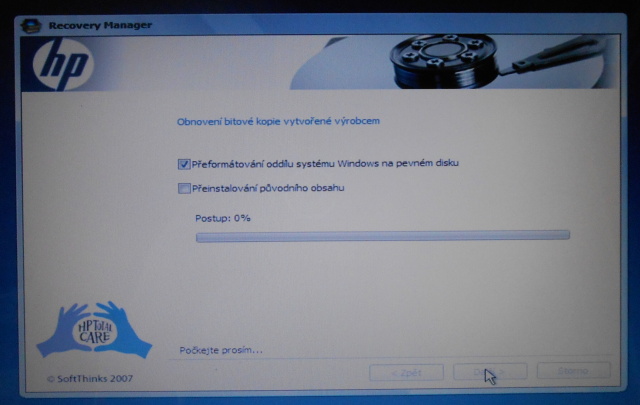

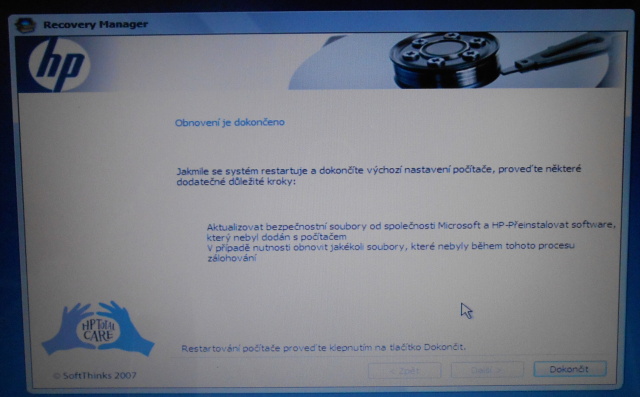
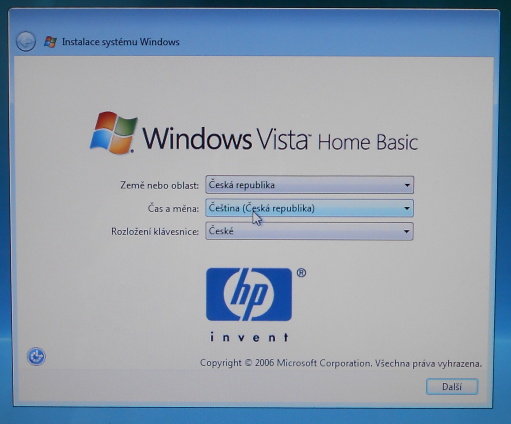
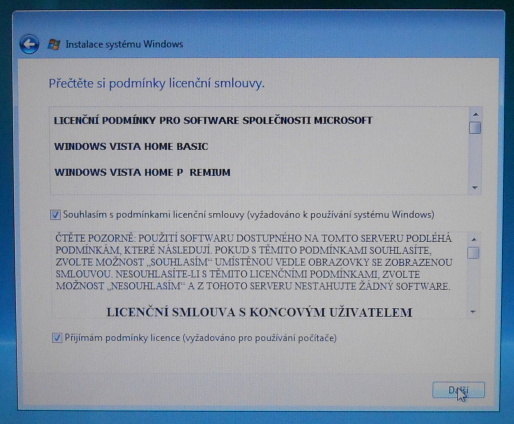
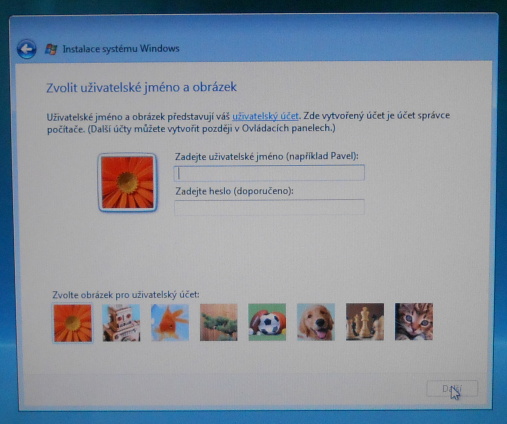
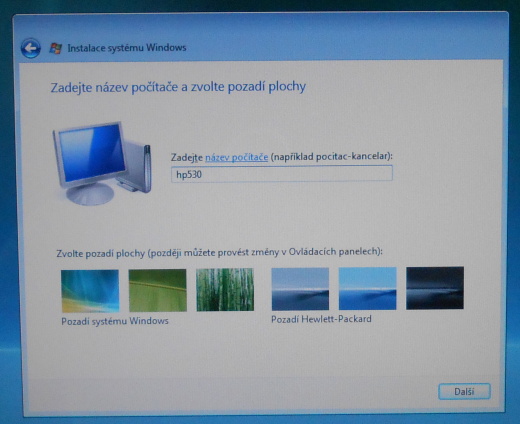
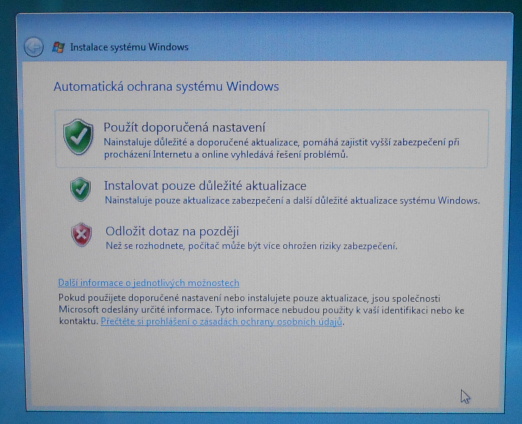
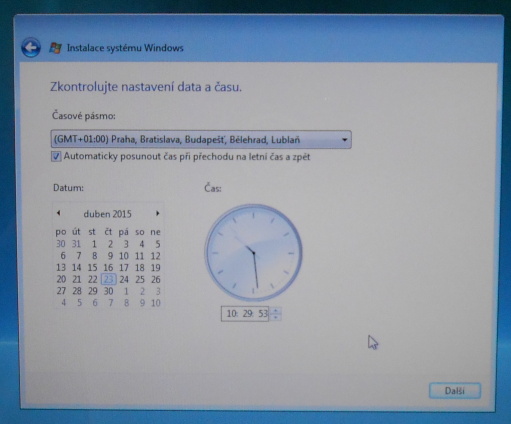
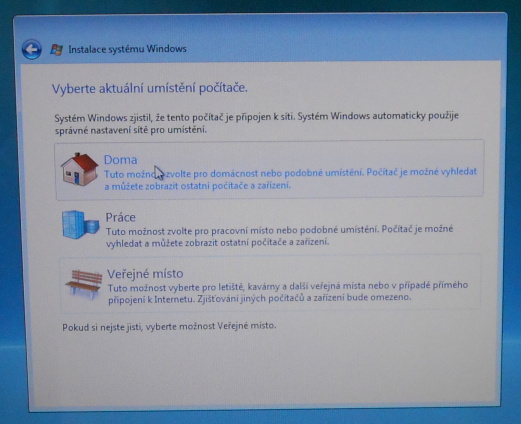



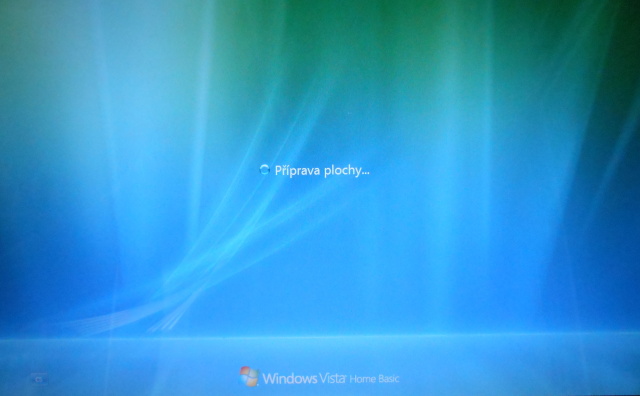
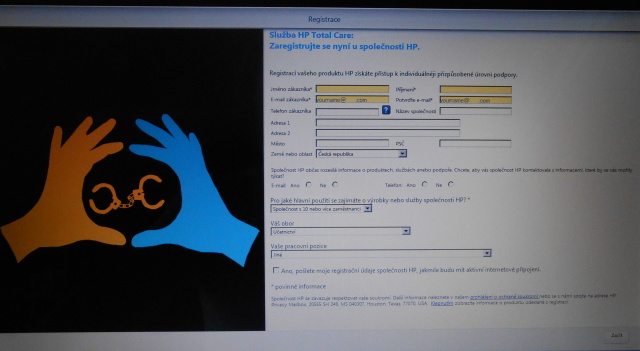
Kvalitu fotek prosím omluvite, ale vyfotit displej notebooku lépe nejde :(
Přibližně po 20-30 minutách, dle rychlosti notebooku je hotovo a máte kompletní obnovu hotovou.
Odkazy:
Buďte první kdo přidá komentář